Cum să remediați „Eroarea HTTP la încărcarea imaginilor în WordPress”
Publicat: 2021-08-17Executarea erorilor este destul de comună în WordPress. Una dintre astfel de erori este eroarea HTTP. În cea mai mare parte, utilizatorii întâmpină o eroare HTTP atunci când încarcă imagini în WordPress. Deși această eroare este destul de ușor de rezolvat, poate fi enervant faptul că trebuie să întrerupeți fluxul de lucru.
Acest ghid cuprinzător acoperă mai multe modalități dovedite de a remedia erorile HTTP la încărcarea imaginilor în WordPress. Mai întâi, spuneți-ne ce este eroarea HTTP și ce o cauzează.
Sa incepem:
Cuprins
- Ce este o eroare HTTP în WordPress?
- Ce cauzează eroarea HTTP la încărcarea fișierelor în WordPress?
- Cum se remediază?
- 1. Confirmați eroarea HTTP.
- 2. Reîmprospătați pagina.
- 3. Schimbați browserele.
- 4. Redimensionați fișierul imagine.
- 5. Redenumirea fișierului.
- 6. Dezactivează temporar pluginurile și temele.
- 7. Creșteți-vă limita de memorie PHP.
- 8. Actualizați la cea mai recentă versiune PHP.
- 9. Verificați permisiunea folderului Încărcări.
- 10. Modificarea editorului de imagini implicit.
- 11. Folosind fișierul .htaccess.
- 12. Eliminați Calea Bibliotecii pentru Media Personalizate.
- 13. Luați ajutor de la furnizorul dvs. de găzduire.
- rezumat
Ce este o eroare HTTP în WordPress?
WordPress afișează o eroare HTTP atunci când ceva nu merge bine în timp ce încărcați conținut media, cum ar fi imagini și videoclipuri pe site-ul dvs. Puteți considera o eroare HTTP ca un cod care semnalează ceva defect în procesul de încărcare a fișierului.
„Eroarea HTTP” este un termen vag fără niciun semnal despre ce anume a mers prost. Ar putea fi confuz chiar și să începeți depanarea erorii, deoarece pot exista multe cauze pentru defecțiune. WordPress nu știe motivul exact și astfel arată mesajul de eroare după cum urmează:
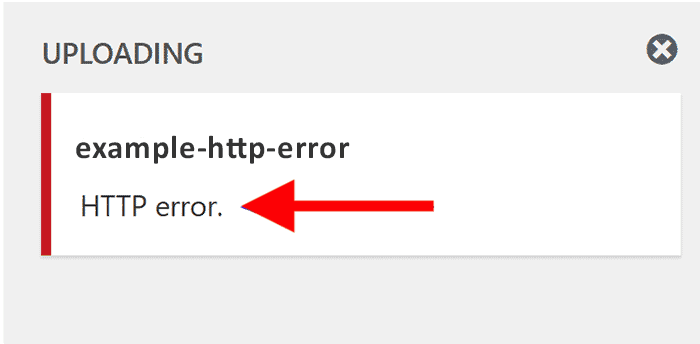
Ce cauzează eroarea HTTP la încărcarea fișierelor în WordPress?
Pot exista multe scenarii în care poate apărea eroarea HTTP, cum ar fi:
- Dimensiune mare a fișierului
- format neacceptat
- Versiune WordPress mai veche
- Pluginuri sau temă care interferează
- Numele fișierului neacceptat și multe altele.
WordPress nu este sigur care este motivul care cauzează problema în timpul încărcării fișierului. Astfel, afișează mesajul de eroare generic pentru a rezuma totul. Deoarece mesajul de eroare nu vă oferă un indiciu al cauzei, trebuie să încercați diferite moduri de a o rezolva.
Iată câteva modalități ușoare care vă vor ajuta să remediați cu ușurință eroarea HTTP:
Cum se remediază?
Următoarele sunt 13 moduri simple de a vă ajuta să remediați eroarea HTTP:
1. Confirmați eroarea HTTP.
Uneori, din cauza unei erori temporare a serverului, WordPress poate afișa eroarea HTTP. Deci, cel mai bine este să confirmați dacă eroarea HTTP există chiar și după câteva încercări. Așteptați câteva minute și încărcați fișierul pe care încercați mai devreme. Dacă eroarea persistă, treceți la cealaltă soluție din listă.
2. Reîmprospătați pagina.
După ce ați confirmat eroarea de câteva ori, încercați să vă reîmprospătați site-ul web sau chiar browserul. Verificați conexiunea la internet. Puteți chiar să reporniți routerul. Acum, verificați dacă puteți încărca fișierul în WordPress.
Reîmprospătarea paginii este un pas destul de evident. Cu toate acestea, este cea mai comună soluție la eroarea HTTP.
Primul motiv pentru care acest pas funcționează ar putea fi acela că browserul dvs. ar fi putut pierde temporar conexiunea la internet. Din această cauză, procesul de încărcare eșuează. Ar putea fi din cauza unei erori de conexiune cu gazda WordPress sau a unei erori ale ISP. Deci, reîmprospătarea paginii și a browserului poate rezolva eroarea, dacă acesta este cazul.
Al doilea motiv ar putea fi că sesiunea dvs. de conectare la WordPress a expirat. Am văzut că revenirea la editorul WordPress dintr-o altă filă te scoate din WordPress de cele mai multe ori. Este un semnal că sesiunea dvs. de conectare a expirat.
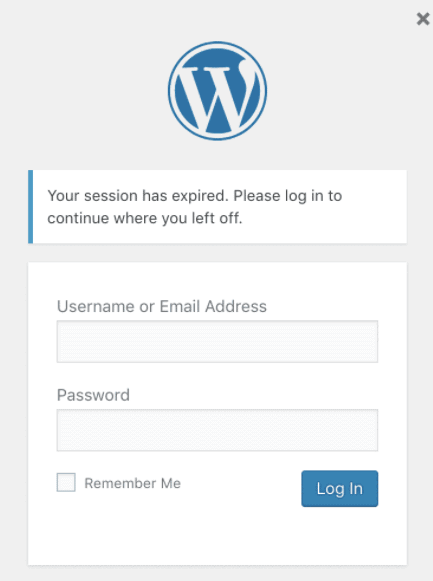
Într-un astfel de caz, conectați-vă din nou și reîmprospătați manual pagina. Acum, încărcarea fișierului ar trebui să se încheie.
3. Schimbați browserele.
Uneori, problema poate să nu fie în WordPress, ci în browserul dvs. web. Puteți încerca să încărcați fișierul folosind un alt browser. Acest lucru va confirma dacă problema este legată de browser sau nu.
4. Redimensionați fișierul imagine.
Poate doriți chiar să editați fișierul și să încercați să îl încărcați din nou. Puteți reduce pixelii (înălțimea și lățimea) sau dimensiunea fișierului. Puteți utiliza pluginuri de optimizare a imaginilor terță parte pentru a face acest lucru automat.
Unul dintre astfel de pluginuri este Imagify. Imagify vă permite să micșorați dimensiunea fișierului fără a pierde calitatea. Există și multe alte plugin-uri pe care le puteți găsi online. Indiferent de ce folosiți, asigurați-vă că acestea nu optimizează fișierele la nivel local. Dacă pluginul localizează optimizarea, aceasta afectează performanța site-ului dvs.
Este în regulă să încărcați imagini de înaltă rezoluție. Cu toate acestea, dacă nu sunteți fotograf sau o casă de afaceri care are nevoie de imagini HD, vă recomandăm să păstrați dimensiunea sub 100 KB și nu mai mult. Uneori, formatul PNG și JPG poate determina și dimensiunea și calitatea imaginii. Încercați ambele formate pentru a vedea care funcționează.
5. Redenumirea fișierului.
WordPress adaugă automat un număr dacă încercați să încărcați de două ori un fișier cu același nume. Nu puteți redenumi fișierul fișierului încărcat. Deci, trebuie să redenumiți fișierul local și să-l încărcați înapoi.
Dacă intenționați să încărcați un fișier cu un număr în nume, asigurați-vă că adăugați un semn de liniuță, de exemplu, imagine-1, imagine-01 și așa mai departe. De asemenea, asigurați-vă că nu utilizați caractere și simboluri speciale în numele fișierului, cum ar fi un asterisc, apostrofe și așa mai departe.
6. Dezactivează temporar pluginurile și temele.
Uneori, pluginurile și temele creează chiar o pacoste atunci când încercați să încărcați un fișier în WordPress. Cele mai comune dintre astfel de pluginuri sunt pluginurile de optimizare a imaginii și pluginurile de securitate. Astfel, vă recomandăm să dezactivați toate pluginurile de pe WordPress și să verificați dacă puteți încărca fișierul sau nu.
- Accesați tabloul de bord WordPress.
- Derulați în jos secțiunea „Plugin-uri” din bara laterală din stânga.
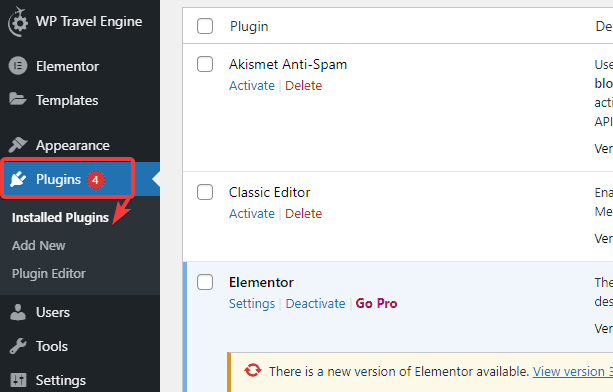
- Selectați opțiunea „Dezactivați” din meniul de acțiuni în bloc și faceți clic pe butonul „Aplicați”.
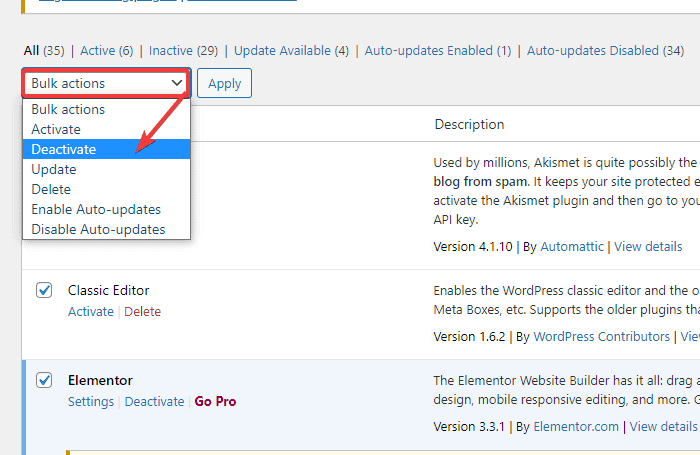
Dacă puteți încărca fișierul acum, atunci activați pluginul unul câte unul. Nu uitați să verificați dacă puteți încărca un fișier după activarea fiecărui plugin. Dacă nu puteți încărca fișierul, atunci ultimul plugin pe care l-ați activat este de vină.
Fie găsiți-i alternativa, fie contactați dezvoltatorul de plugin pentru asistență.
În mod similar, puteți încerca și să comutați tema WordPress la tema implicită Twenty Seventeen. Vezi dacă remediază eroarea. Setările și conținutul sunt toate în baza de date, așa că nu trebuie să vă faceți griji cu privire la pierderea conținutului. Puteți chiar să configurați un site de organizare WordPress dacă sunteți precaut.
De asemenea, asigurați-vă că pluginurile și tema sunt actualizate. Un plugin și o temă învechite pot provoca, de asemenea, o eroare HTTP.
- Conectați-vă la tabloul de bord WordPress.
- Faceți clic pe opțiunea Tablou de bord din bara laterală din stânga. Este situat în partea de sus a paginii dvs.
- Faceți clic pe opțiunea „Actualizări”.
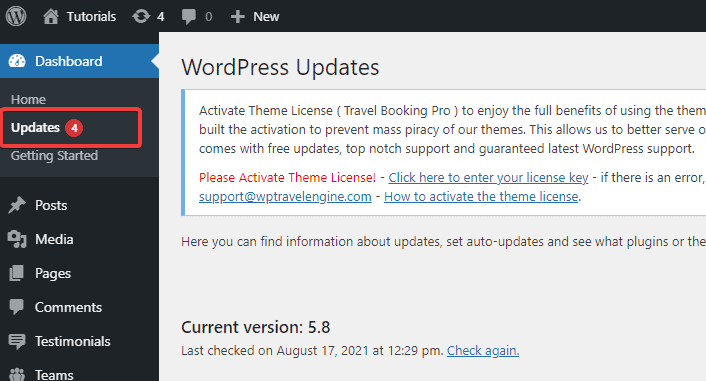
- Instalați toate actualizările disponibile de aici.
7. Creșteți-vă limita de memorie PHP.
Un alt motiv pentru eroarea HTTP în timpul încărcării imaginilor ar putea fi că serverul dvs. nu are memoria disponibilă pentru stocarea fișierelor. În mod implicit, alocarea de memorie pentru WordPress este de 64M. Dar când site-ul dvs. depășește această limită, este posibil să primiți eroarea HTTP.

Creșterea limitei de memorie PHP pe WordPress poate rezolva problema aici. Iată cum o faci:
- Conectați-vă la site-ul dvs. cu un client FTP sau un manager de fișiere.
Iată un exemplu de accesare a site-ului web folosind FileZilla.
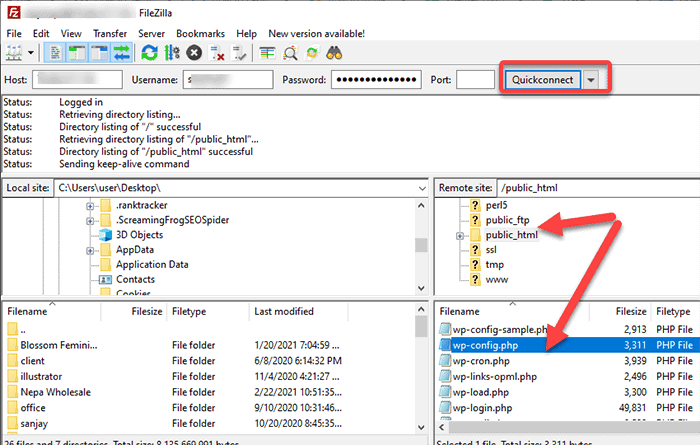
Cvadrantul din dreapta arată lista de foldere care conțin fișierul site-ului dvs. web.
- Derulați în jos până la folderul rădăcină al site-ului dvs. web. În mare parte, este numit după numele dvs. de domeniu sau public_html. Deschidel.
- Faceți clic dreapta pe fișierul wp-config.php
- Faceți clic pe opțiunea „Editare”.
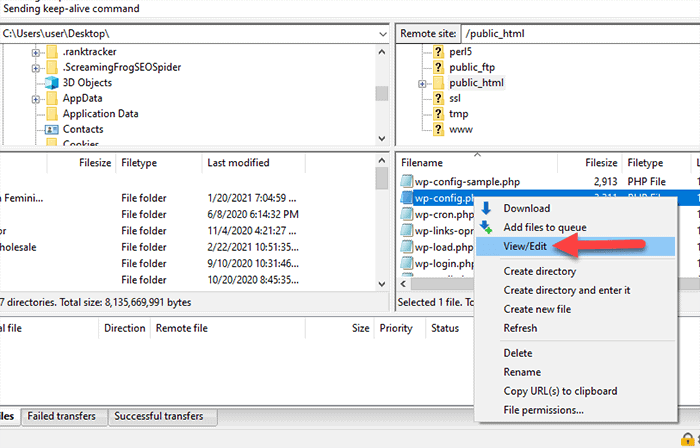
Nu modificați niciun alt fișier sau linie de cod, cu excepția celei pe care o vom discuta mai jos. Este o idee bună să faceți copii de rezervă pentru fișierele dvs. WordPress . Prin crearea unei copii de rezervă, puteți restaura orice modificări nedorite pe care le faceți în fișiere.
- Lipiți următorul cod deasupra liniei care spune: „Atât, nu mai editați! Blog fericit.”
define( 'WP_MEMORY_LIMIT', '256M' ); 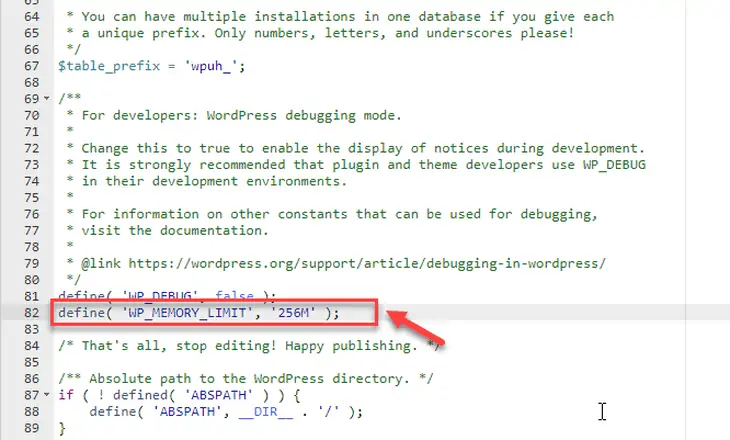
Alocarea de 256 MB de memorie este suficientă pentru majoritatea site-urilor web.
- Salvați modificările și părăsiți editorul.
- Verificați dacă puteți încărca fișierul acum.
Pentru mai multe informații, consultați Cum se rezolvă eroarea de limita de memorie WordPress ?
8. Actualizați la cea mai recentă versiune PHP.
Dacă mărirea limitei de memorie nu a funcționat, puteți încerca să actualizați la cea mai recentă versiune PHP. O versiune PHP învechită poate duce la securitate, performanță slabă și chiar poate provoca o eroare HTTP.
Dar înainte de a actualiza la cea mai recentă versiune PHP, cel mai bine este să faceți backup site-ului dvs. WordPress și să verificați compatibilitatea PHP.
După ce faceți acest lucru, iată cum actualizați versiunea PHP:
- Conectați-vă la panoul de control.
- Găsiți și faceți clic pe fila „Selectați versiunea PHP”.
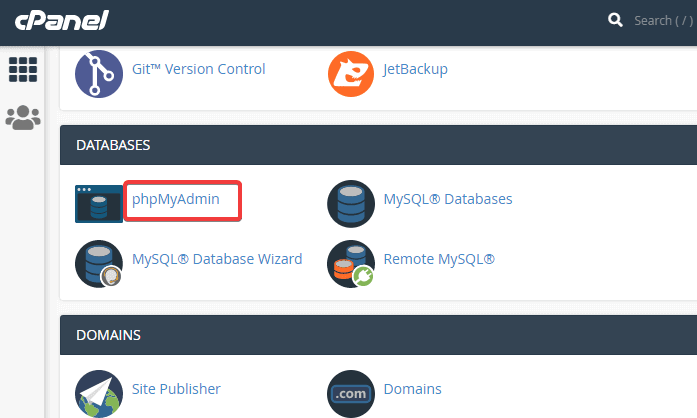
- Veți vedea versiunea dvs. PHP actuală pe pagina următoare.
- Din meniul drop-down, selectați cea mai recentă versiune PHP.
- Faceți clic pe butonul „Selectați ca curent” din lateral.
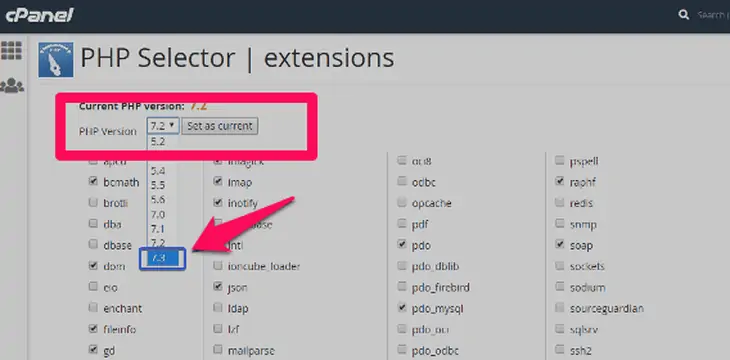
Puteți chiar să contactați furnizorul dvs. de găzduire pentru aceasta. Ei vă pot oferi instrucțiuni sau actualiza PHP pentru dvs. ca parte a asistenței pentru clienți.
9. Verificați permisiunea folderului Încărcări.
Permisiunea incorectă sau eroată în folder poate bloca și WordPress să nu scrie în director. Apoi rezultă o eroare HTTP atunci când încercați să încărcați imagini sau alte fișiere. Iată cum o remediați:
- Accesați wp-content pe clientul dvs. FTP și faceți clic pe folderul „încărcări”.
- Verificați opțiunile „Recurs în subdirectoare” și „Aplicați numai la directoare”.
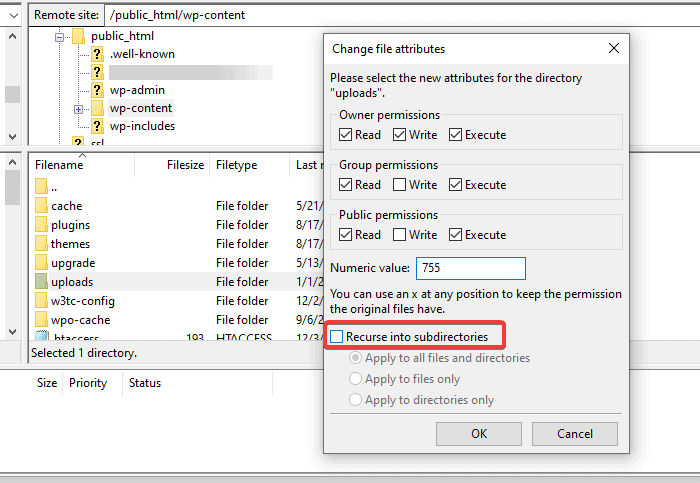
10. Modificarea editorului de imagini implicit.
WordPress are două module PHP diferite pentru gestionarea imaginilor – Imagick și GD Library. În timp ce ambele module sunt grozave, Imagick este puțin faim pentru epuizarea limitei de memorie. Într-un astfel de caz, WordPress-ul dvs. poate afișa eroarea HTTP. Astfel, schimbarea editorului de imagini în Biblioteca GD poate ajuta la rezolvarea problemei:
- Accesați fișierul functions.php de la clientul dvs. FTP (wp-content > teme > numele temei dvs. > functions.php)
Sau,
- Accesați tabloul de bord WordPress.
- Accesați Aspect > Editor de teme.
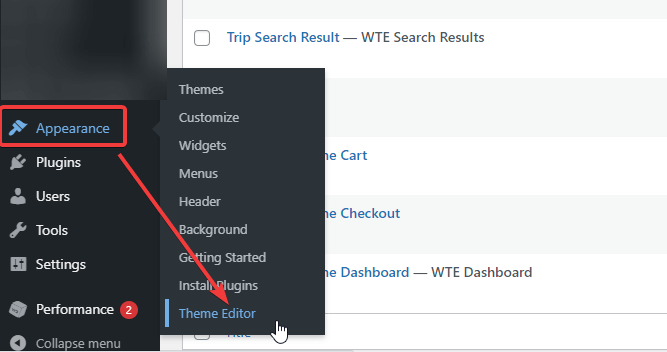
- Acum selectați „functions.php” din opțiunile fișierelor cu tema din lista din dreapta.
- Acum lipiți următorul cod:
function wpb_image_editor_default_to_gd( $editors ) { $gd_editor = 'WP_Image_Editor_GD'; $editors = array_diff( $editors, array( $gd_editor ) ); array_unshift( $editors, $gd_editor ); return $editors; } add_filter( 'wp_image_editors', 'wpb_image_editor_default_to_gd' ); 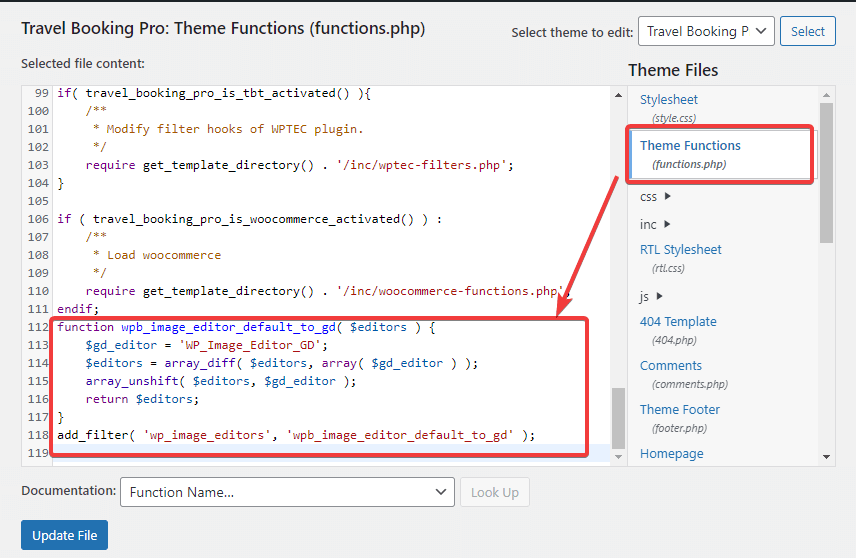
- Verificați dacă puteți încărca imaginea pe WordPress acum.
11. Folosind fișierul .htaccess.
Mulți furnizori de găzduire partajată au stabilit Imagick să utilizeze mai multe fire. Deși promovează o procesare mai rapidă a imaginilor, poate duce și la erori HTTP atunci când încărcați imagini. Puteți sorta acest lucru adăugând următorul cod în fișierul dvs. .htaccess:
- SetEnv MAGICK_THREAD_LIMIT 1
Adăugarea acestui cod limitează capacitatea Imagick de a utiliza un singur fir în timpul procesării imaginilor.
Verificați dacă a rezolvat eroarea HTTP. Dacă nu, puteți încerca și următoarele fragmente de cod:
<IfModule mod_security.c> SecFilterEngine Off SecFilterScanPOST Off </IfModule> Or, # Exclude the file upload and WP CRON scripts from authentication <FilesMatch "(async-upload\.php|wp-cron\.php|xmlrpc\.php)$"> Satisfy Any Order allow, deny Allow from all Deny from none </FilesMatch>12. Eliminați Calea Bibliotecii pentru Media Personalizate.
Uneori, eroarea HTTP poate apărea din cauza configurării incorecte a căii bibliotecii media. Se întâmplă de obicei la migrarea unui site web de dezvoltare locală la producție.
- Accesați „Setări” de pe tabloul de bord.
- Faceți clic pe opțiunea „Media”.
De obicei, opțiunile ar trebui să arate după cum urmează:
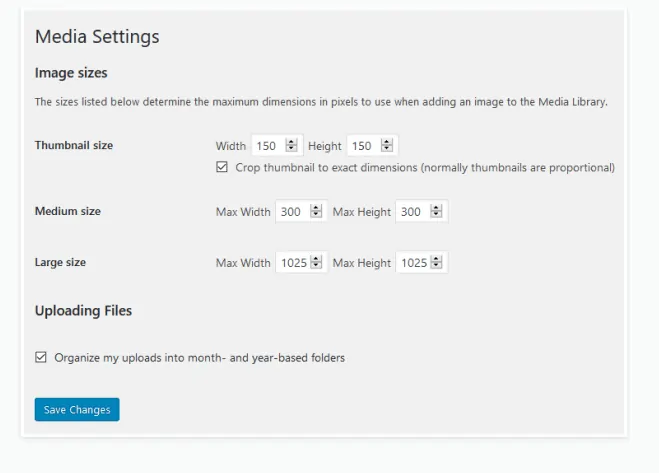
Nu ar trebui să existe o cale de bibliotecă pe această pagină. Dacă vedeți o cale de bibliotecă media cu o anumită valoare, ștergeți-o și salvați modificările.
13. Luați ajutor de la furnizorul dvs. de găzduire.
Dacă ați încercat toți pașii pe care i-am menționat mai sus, dar încă vă confruntați cu eroarea HTTP, este timpul să primiți ajutor. Puteți cere furnizorului dvs. de găzduire WordPress să vă ajute. Multe planuri de găzduire vin cu asistență dedicată 24/7. Nu vă sfiați să ajungeți la ei.
rezumat
După cum vedeți, există mai multe moduri de a remedia eroarea HTTP. Este posibil să fiți deja familiarizați cu unii dintre pași, în timp ce unii pași sunt puțin avansați. Cu toate acestea, eroarea HTTP este o experiență destul de comună în WordPress. Deci, a ști cum să remediați eroarea HTTP este util.
Tocmai ați învățat 13 moduri diferite de a remedia eroarea HTTP atunci când încărcați imagini în WordPress. Care a funcționat pentru tine?
Anunțați-ne în secțiunea de comentarii.
